Win10专业版关闭456和135端口的技巧
我们都知道,黑客可以通过用户系统开放端口对windows10系统进行入侵,可是很多情况下我们就是会忘了把端口关闭,特别是一些程序调用了该端口过后。下面小编分享win10系统关闭456和135端口方法:
1、在win10系统桌面上,开始菜单。右键,运行。

win10系统如何关闭456和135端口-1
2、输入regedit,再确定。
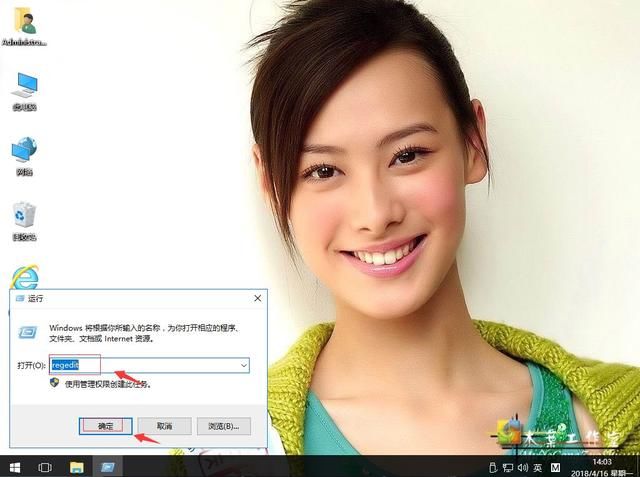
win10系统如何关闭456和135端口-2
3、在注册表编辑器中展开定位HEKY_LOCAL_MACHINESYSTEMCurrentControlSetServicesNetBTParameters。在右侧空白处。右键,新建-DWORD32位值。

win10系统如何关闭456和135端口-3
4、重命名为SMBDeviceEnabled。右键,修改。
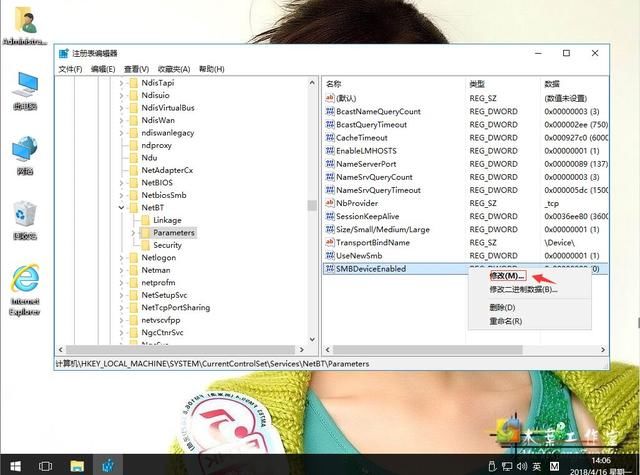
win10系统如何关闭456和135端口-4
5、把数值数据改为0。再确定。

win10系统如何关闭456和135端口-5









